Windows Perusteet –
Oppitunti 4: Löytää Tietokoneen Tiedostot
/fi/windowsbasics/toimi-kun-files/content/
Löytää tietokoneen tiedostot
edellisellä oppitunnilla puhuimme siitä, miten kansiota voi auttaa pitämään tiedostot järjestyksessä. Voi kuitenkin olla aikoja, jolloin sinulla on vaikeuksia löytää tiettyä tiedostoa. Jos sinulle käy näin, älä hätäänny! Tiedosto on luultavasti vielä tietokoneellasi, ja on olemassa muutamia yksinkertaisia tapoja löytää se., Tässä oppitunnissa näytämme sinulle erilaisia tekniikoita, joita voit käyttää tiedostojen löytämiseen, mukaan lukien etsimisen ja etsimisen yhteisistä paikoista.
katso alla olevalta videolta lisätietoa Tiedostojen löytämisestä Windowsista.
Tavallinen paikkoja etsiä tiedostoja,
Jos sinulla on vaikeaa aikaa löytää tiedoston, siellä on hyvä mahdollisuus voit löytää sen yhden seuraavista paikoista:
- Suosio: oletuksena, tietokone on paikka ladata tiedostoja tiettyyn kansioon, joka tunnetaan Lataukset-kansioon., Jos sinulla on vaikeuksia löytää Internetistä lataamaasi tiedostoa, kuten sähköpostiin liitetty kuva, tämä on ensimmäinen paikka, josta sinun pitäisi etsiä. Voit tarkastella lataukset-kansiota, avaa File Explorer, Etsi ja valitse Lataukset (alla suosikkeja vasemmalla puolella ikkunan). Luettelo äskettäin ladatuista tiedostoistasi ilmestyy.

- Default kansiot: Jos et määritä sijainti, kun tallennat tiedoston, Windows sijoittaa tietyn tyyppisiä tiedostoja default kansioita., Jos etsit esimerkiksi Microsoft Word-dokumenttia, voit kokeilla etsimistä Dokumenttikansiosta. Jos etsit valokuvaa, kokeile etsiä kuvia-kansiosta. Suurin osa näistä kansioista on saatavilla File Explorer-ikkunan vasemmalla puolella.
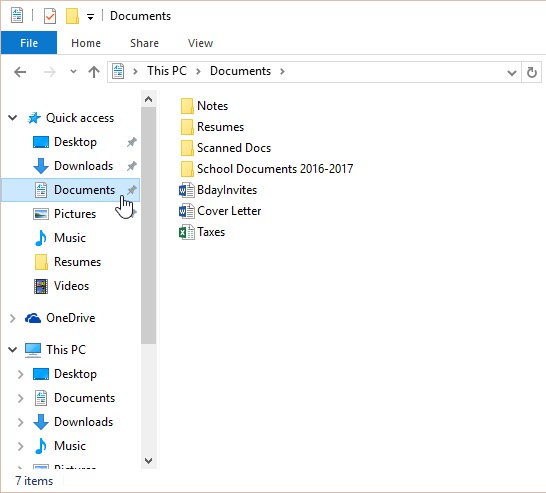
- Recycle Bin: Jos olet poistanut tiedoston vahingossa, se voi silti olla Roskakoriin. Voit kaksoisnapsauttaa työpöydän roskakorikuvaketta avataksesi sen. Jos löydät tarvitsemasi tiedoston, napsauta ja vedä se takaisin työpöydälle tai eri kansioon.,

Haku-tiedostot
sanotaan, että olet äskettäin ladannut muutamia kuvia, jotka olivat sähköpostin liitteenä viestin, mutta et ole varma, jos nämä tiedostot ovat tietokoneessa. Jos sinulla on vaikeuksia löytää tiedostoa, voit aina etsiä sitä. Haun avulla voit etsiä minkä tahansa tiedoston tietokoneeltasi.
etsi tiedostoa (Windows 10):
Cortana-hakuruudussa käynnistyspainikkeen vieressä, kirjoita tiedoston haku. Hakutulokset näkyvät hakuruudun yläpuolella.,
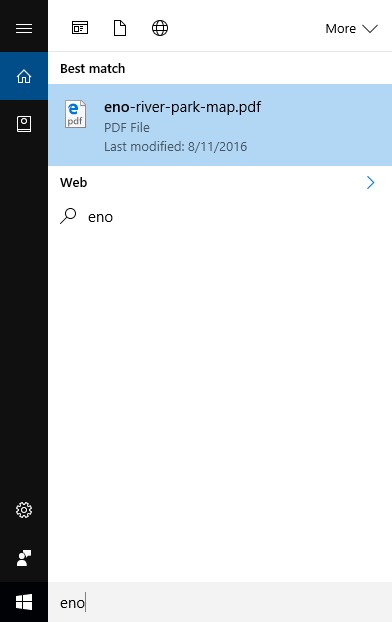
etsi tiedosto (Windows 8):
Napsauta Käynnistä-painiketta mennä Käynnistä näyttö, sitten aloita haku kirjoittamalla tiedoston. Hakutulokset näkyvät näytön oikealla puolella. Napsauta tiedostoa tai kansiota avataksesi sen.
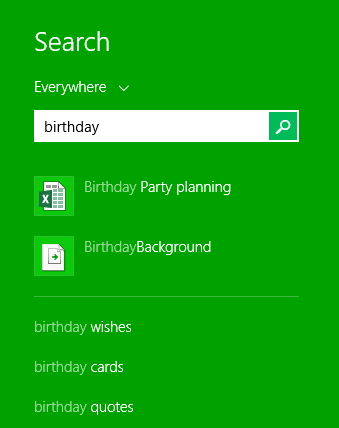
etsi tiedosto (Windows 7 ja aiemmat):
Napsauta Käynnistä-painiketta, kirjoita tiedoston nimi tai avainsanoja näppäimistöllä, ja paina Enter-näppäintä. Hakutulokset ilmestyvät. Napsauta tiedostoa tai kansiota avataksesi sen.,
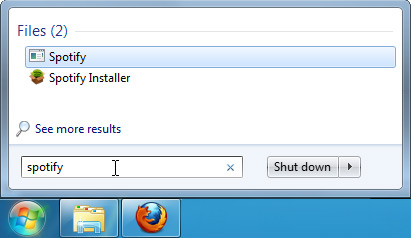
Vihjeitä tiedostojen etsimiseen
Jos sinulla on edelleen vaikeuksia löytää tiedoston tarvitset, tässä on muutamia muita vinkkejä.
- Kokeile erilaisia hakusanoja. Jos käytät hakuvaihtoehtoa, kokeile hakusi eri termejä. Jos etsit esimerkiksi tiettyä Microsoft Word-asiakirjaa, kokeile etsiä muutamia eri tiedostonimiä, joita olet saattanut käyttää dokumentin tallentamisessa.
- avaa viimeinen sovellus, jota käytetään tiedoston muokkaamiseen., Jos tiedät, että sinulla käyttää tiettyjä sovelluksen muokata tiedostoa, avaa sovellus ja valitse Tiedosto > Avaa > Viime valikosta. Tiedosto voi näkyä äskettäin muokattujen tiedostojen luettelossa.
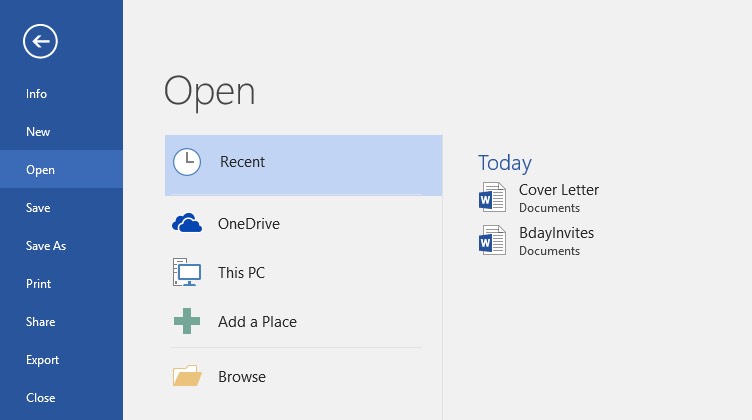
- Siirrä ja nimeä tiedosto, kun löytää sen. Kun olet löytänyt tiedoston, haluat ehkä siirtää sen aiheeseen liittyvään kansioon, jotta löydät sen helpommin tulevaisuudessa. Esimerkiksi, jos tiedosto on kuva, voit siirtää sen kuvia kansioon., Saatat myös haluta antaa sille tiedostonimen, joka on helppo muistaa. Voit tarkistaa oppitunnin tiedostojen kanssa työskentelystä saadaksesi lisätietoa tiedostojen hallinnoinnista.
/fi/windowsbasics/yhteiset-tietokone-tehtävät/content/















